Жута трака у Интернет Екплореру на Виндовс 8.1 или Виндовс 10 рачунарима може бити од велике помоћи у неким ситуацијама. Одговарајућа жута информативна трака има за циљ да вам понуди додатне информације о свим врстама грешака које можете добити током употребе програма Интернет Екплорер.
Једна од најважнијих порука која се може појавити је ова: Да би заштитили вашу безбедност, Интернет Екплорер је блокирао ову локацију да преузима датотеке на ваш рачунар. Упозорење се појављује на екрану када покушате да приступите било којим потенцијално штетним преузиматељским датотекама.
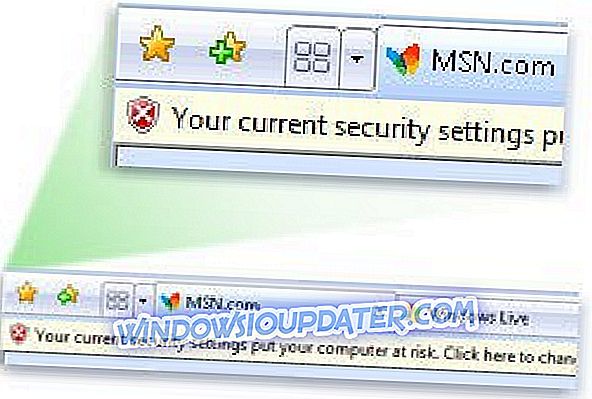
У суштини, информативна трака је управо жута трака упозорења коју добијате у оперативном систему Виндовс 8.1 / Виндовс 10 и обавештава вас о свим проблемима који се могу десити док користите рачунар. Ова трака се налази на горњој страни програма Интернет Екплорер за Виндовс 8.1 или Виндовс 10. Добра вијест је да је можете врло брзо онемогућити слиједећи упуте у наставку.
Кораци за онемогућавање информативне траке у оперативном систему Виндовс 10, 8.1
Пре него што уђемо у игру, вреди поменути да није препоручљиво искључити све поруке упозорења и обавештења које добијате на рачунару. Неки од њих су веома корисни у заштити вашег уређаја од нежељених програма или вируса.
- Кликните левим тастером миша на дугме „Старт“ које имате у доњој десној страни радне површине у оперативном систему Виндовс 8.1 или Виндовс 10.
- У оквиру за претрагу у којој се налазите морат ћете уписати "Интернет Екплорер".
- Кликните левим тастером миша на икону “Интернет Екплорер” коју имате у тој листи претраге.
- Сада када је Интернет Екплорер отворен морат ћете кликнути лијевом типком миша или куцнути на значајку “Алати” која се налази у горњем лијевом дијелу програма Интернет Екплорер.

- Из менија Тоолс (Алати), морате да кликнете левим тастером миша или додирнете функцију „Интернет опције“.
- Кликните левим тастером миша или додирните картицу „Безбедност“ коју имате у горњем делу прозора „Интернет опције“.
- Кликните левим тастером миша или додирните опцију „Прилагођени ниво“ која је приказана на картици „Безбедност“.
- Биће вам представљена листа опција у којима ћете морати да потражите “Аутоматско позивање за АцтивеКс контроле”.
- Након што нађете горе наведену функцију, кликните левим тастером миша или тапните на њу и онемогућите је да бисте спречили додатне поруке из овог дела.
Напомена: Ово ћете морати да урадите за сваку врсту поруке коју добијете у жутој траци упозорења да бисте је онемогућили.
- Након што сте кликнули на ту значајку потребно је да поново кликнете лево на дугме „ОК“ које имате у доњој страни прозора.
- Кликните левим тастером миша или додирните „Да“ да бисте потврдили промену коју сте направили.
- Кликните левим тастером миша на дугме „ОК“ да бисте сачували промене које сте направили.
Сада када сте блокирали упозорење, такође морате да искључите обавештења која се односе на блокиране искачуће прозоре. Идите на картицу Приватност, идите до Поп-уп блоцкер и изаберите Сеттингс. Све што треба да урадите је да поништите опцију " Прикажи информациону траку када је поп-уп блокиран ". На тај начин нећете примати упозорења о блокираним скочним прозорима.
Дакле, ту је метода о томе како онемогућити жуту траку упозорења у програму Интернет Екплорер за било коју врсту поруке која се појављује у оперативном систему Виндовс 8.1 или Виндовс 10. Ако имате било каква питања или сугестије о овом чланку, можете користити одјељак коментара. испод.



